- Avast Antivirus не оновлюється через збій у роботі програмного забезпечення чи Windows.
- Чудовим рішенням цієї проблеми є перевстановлення програмного забезпечення повністю та початок роботи заново.
- Більше того, ви можете виконати оновлення вручну за допомогою його налаштувань або за допомогою спеціального інструменту.
- Існує також можливість відновити рішення безпеки, тому спробуйте це теж.
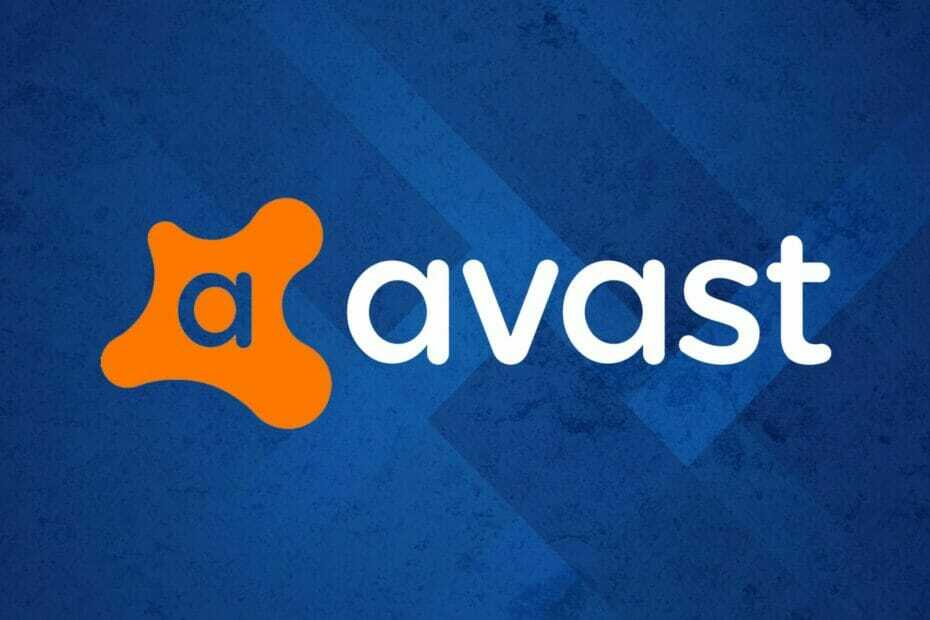
- Підтримка проти крадіжок
- Захист веб-камери
- Інтуїтивне налаштування та інтерфейс
- Підтримка мультиплатформ
- Шифрування на банківському рівні
- Низькі системні вимоги
- Розширений захист від зловмисного програмного забезпечення
Антивірусна програма повинна бути швидкою, ефективною та економічно ефективною, і ця у них є всі.
Avast є популярним антивірусним рішенням, і щоб уникнути найновіших шкідливих програм та рекламного ПЗ у вашій системі, визначення вірусу оновлюється автоматично. Однак кілька користувачів повідомили про
Визначення вірусів не є актуальними помилка.Повна помилка звучить так:
Визначення вірусів не оновлені - дата випуску була недійсною
Це помилка може виникнути з кількох причин, включаючи пошкоджені інсталяційні файли, збої в антивірусному рішенні або навіть деякі проблеми з Windows.
Якщо вас також турбує ця помилка, ось декілька кроків з усунення несправностей, які допоможуть вирішити проблему неаварійного оновлення Avast Antivirus на вашому Windows 10 ПК.
Найкращі антивірусні пропозиції для вас:
 |
Безкоштовна 30-денна пробна версія + Заощаджуйте на 3-річній підписці |
 Перевірте пропозицію! Перевірте пропозицію! |
 |
Отримайте світовий антивірус №1 безкоштовно |  Завантажити безкоштовно Завантажити безкоштовно |
 |
Захищений нагородами і безкоштовний назавжди |  Перевірте пропозицію! Перевірте пропозицію! |
 |
Знижка 35-60% + 30-денна гарантія повернення грошей |
 Перевірте пропозицію! Перевірте пропозицію! |
 |
Знижка до 63% + кілька пакетів пристроїв |  Перевірте пропозицію! Перевірте пропозицію! |
Що я можу зробити, якщо оновлення визначення вірусу Avast не вдалося?
1. Перевстановіть Avast
- Натисніть кнопку Клавіша Windows + R.
- Тип appwiz.cpl і натисніть гаразд відкривати Панель управління.

- Виберіть Avast зі списку.
- Натисніть на Видалити / Видалити.
- Клацніть на Видаліть на екрані налаштування. Дотримуйтесь інструкцій на екрані.
- Після видалення завантажте нову версію Avast з офіційного веб-сайту та продовжуйте встановлення.
Повторна інсталяція Avast може бути не ідеальним рішенням, але вам, мабуть, доведеться все-таки це зробити, якщо вбудована функція ремонту не вдається відновити програмне забезпечення.
У деяких випадках вам також може знадобитися встановити стару версію програмного забезпечення, доки не будуть виправлені помилки в останній версії.
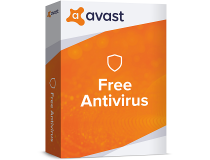
Безкоштовний антивірус Avast
Захистіть свій ПК найновішими заходами безпеки, використовуючи це дивовижне програмне забезпечення сьогодні!
2. Оновіть Avast вручну
2.1 Оновіть Avast із налаштувань
- Запустіть антивірус Avast і натисніть піктограму меню.
- Виберіть Налаштування.
- Від Налаштування меню, відкрийте Загальні вкладку.
- Виберіть Оновлення підвкладка.
- Клацніть на Перевірити наявність оновлень кнопку. Зачекайте, поки процес завершиться.
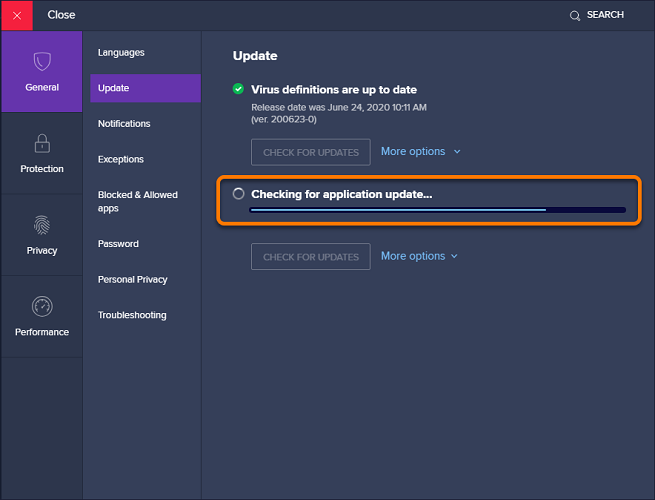
- Якщо очікує оновлення, натисніть доступну опцію, щоб завантажити та встановити оновлення.
- Після встановлення перезавантажте комп'ютер і перевірте, чи помилка не виникає знову.
2.1 Оновіть Avast з екрана налаштування
- Натисніть на Почніть і тип контроль.
- Натисніть на Панель управління щоб відкрити його.
- Йти до Програми і виберіть Програми та функції.
- Виберіть Avast зі списку встановлених програм.
- Натисніть на Видалити / змінити.
- В Avast Встановіть вікна, натисніть на Оновлення кнопку.
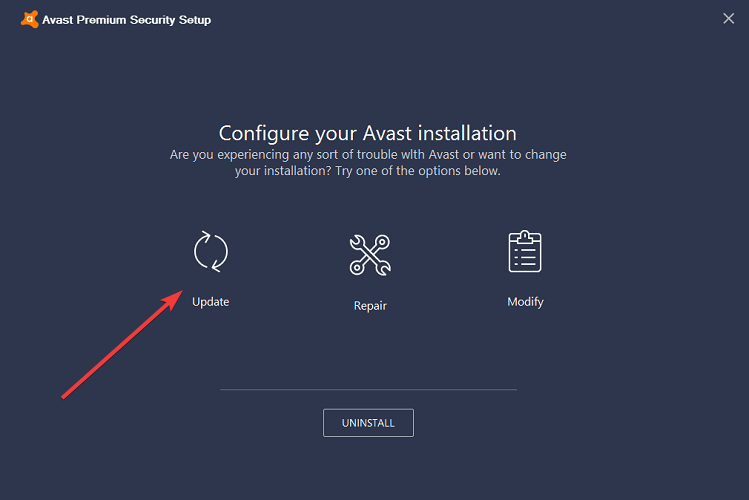
- Клацніть Далі та дотримуйтесь інструкцій на екрані, щоб встановлювати оновлення.
- Перезавантажте комп'ютер і перевірте наявність покращень.
Переконайтесь, що ви підтвердили свою версію визначення Avast, перейшовши на веб-сайт Avast, щоб перевірити, чи встановлена у вас остання версія.
3. Відремонтуйте інсталяцію Avast
3.1 Відремонтувати avast з меню усунення несправностей
- Відкрийте антивірусне програмне забезпечення Avast.
- Клацніть на Меню і виберіть Налаштування.
- Відкрийте Загальні вкладку.
- Натисніть на Вирішення проблем.
- В Вирішення проблем, натисніть на Проблема все ще є.
- Далі натисніть Ремонт програми.

- Клацніть Так для підтвердження дії.
3.2 Відремонтувати avast з панелі керування
- Натисніть кнопку Клавіша Windows + R.
- Тип контроль і натисніть ГАРАЗД.
- На панелі керування перейдіть до Програмита виберіть Програми та функції.
- Виберіть Avast і натисніть Видаліть / Видаліть.
- Клацніть на Ремонт кнопку.

- Клацніть Далі і дотримуйтесь інструкцій на екрані.
Процес ремонту може зайняти деякий час. Після завершення сканування перегляньте проблеми та натисніть Вирішіть, щоб вирішити проблему.
Після того, як виправлення застосовано, перезавантажте комп'ютер і перезапустіть Avast, щоб перевірити, чи проблема вирішена. Це рішення насправді може вирішити більшість проблем Avast, тому спробуйте.
Помилка оновлення визначення вірусу Avast може статися з кількох причин. Однак Avast пропонує вбудований засіб відновлення, щоб виправити поширені проблеми Avast.
Якщо проблема не зникає, видаліть та переінсталюйте програмне забезпечення, щоб усунути проблему. Якщо проблема не зникає, подумайте про вибір кращий антивірус з необмеженою ліцензією що вам не потрібно поновлювати.
Вам вдалося виправити Avast за допомогою наших рішень? Чи є у вас інші ідеї? Поділіться ними у коментарі нижче, щоб допомогти іншим користувачам у процесі.
- Захист веб-камери
- Підтримка мультиплатформ
- Низькі системні вимоги
- Першокласний захист від шкідливих програм
Питання що часто задаються
Якщо антивірусне програмне забезпечення не оновлюється, перевірити дату та час вашої системи, відремонтуйте або переінсталюйте програму, щоб вирішити проблему.
Подібні до інших антивірусні програми для Windows 10, Avast автоматично оновлює антивірусне програмне забезпечення. Крім того, ви також можете оновити програмне забезпечення вручну з налаштувань.
Avast пропонує безкоштовне оновлення програмного забезпечення для всіх своїх антивірусних рішень. Ви можете легко оновити Avast із розділу налаштувань, і це одна з причин, чому він є одним із найкращі безкоштовні антивіруси у нашому списку.


![Avast не оновлює визначення вірусів [Повне виправлення]](/f/2adcfa496f3ce9210859b7322dcc1e11.jpg?width=300&height=460)